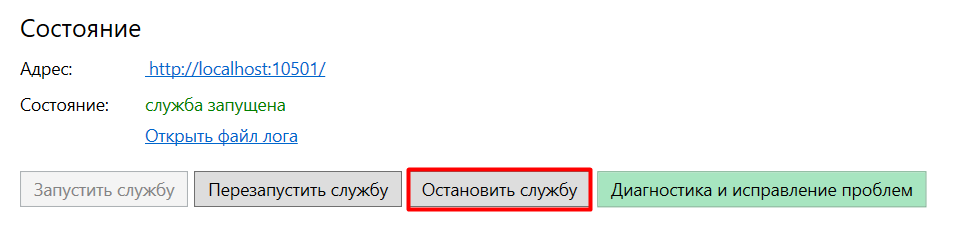При развертывании клиента Mobile SMARTS на ТСД и первого запуска формируется файл «PrinterModels.xml». В этом файле содержатся параметры печати для различных моделей мобильных принтеров, и с его помощью можно:
- добавить новый принтер, которого нет в документе (и в списке на ТСД), чтобы печать на нем происходила корректно;
- изменить параметры печати уже добавленного принтера.
В обоих случаях необходимо внести изменения в файл PrinterModels.xml, который находится на ТСД (путь к файлу ...\Android\data\com.cleverence.android.MobileSMARTS.v3\files). Чтобы редактировать его на ПК, подключите к нему ТСД USB-кабелем и откройте в программе «Блокнот».

Файл «PrinterModels.xml» состоит из строк с прописанными параметрами для каждого принтера.
<?xml version="1.0" encoding="utf-8"?> <PrinterModels xmlns:clr="http://schemas.cleverence.ru/clr"> <PrinterModel name="Zebra QLn320" directory="Zebra QLn320" language="CPCL" hdpi="203" vdpi="203" searchPattern="QLn320"> <BthInfo majorClass="4" manufacturer="65167" subversion="65435"/> <BthInfo majorClass="6" manufacturer="65167" subversion="65435"/> </PrinterModel> <PrinterModel name="Zebra MZ 320" directory="Zebra MZ 320" language="CPCL" hdpi="203" vdpi="203" searchPattern="MZ320"> <BthInfo majorClass="4" manufacturer="65167" subversion="63899" /> Mz320 </PrinterModel>
Как добавить новый принтер, которого нет в списке на ТСД
-
Остановите сервер Mobile SMARTS.
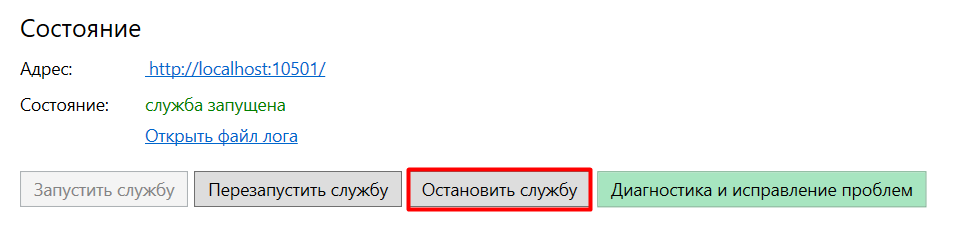
-
Чтобы новый принтер корректно печатал этикетки, ему минимально необходимы такие параметры, как язык принтера, разрешение этикетки и др.
Параметр Тип Описание Name string Имя принтера Language string Язык принтера (CPCL, ZPL, TSPL, EZPL, EscPos, TPCL) Hdpi float Разрешение по горизонтали Vdpi float Разрешение по вертикали Directory string Директория этикеток для данного принтера SearchPattern string Список шаблонов для поиска в имени принтера
-
Например, для нового принтера модели HM-T300 потребуется добавить в файл «PrinterModels.xml» следующую строку:
PrinterModel name="HM-T300" directory="HM-T300" language="ZPL" hdpi="203" vdpi="203" searchPattern="HM-T300"/>
-
Сохраните изменения в файле «PrinterModels.xml», запустите сервер Mobile SMARTS и инициируйте на ТСД обмен с сервером.
Итог: этикетки на новом принтере будут корректно печататься в соответствии с заданными параметрами.
Как изменить параметры печати принтера
-
Остановите сервер Mobile SMARTS.
-
Добавьте в строку для уже существующего принтера те параметры, которые вы хотели бы настроить.
Параметры «Speed», «Contrast», «LabelTop», «LabelLeft» устанавливаются если не заданы параметры печати на сервере Mobile SMARTS. Если они заданы на сервере, то аналогичные параметры из «PrinterModels.xml» игнорируются.
Параметр Тип Описание Speed int Cкорость печати (0,1,2,3,4,5) Contrast int Контрастность этикетки (0,1,2,3) Labeltop int Отступ сверху LabelLeft int Отступ слева UseTemplate (для EscPos) boolean Запись этикетки в память для повторной печати (по умолчанию true) IsHexBitmapPrint (для ZPL) boolean Запись бинарных данных в Hex формате (по умолчанию false) UseSpeedAndContinuousLabel bool (для EscPos) boolean Признак того, посылать ли на принтер данные о типе ленты и скорости (по умолчанию true) IsColumnFormat (для EscPos) boolean Протокол печати для принтеров, не поддерживающих GSv0 (по умолчанию false) MaxWidthMM int Максимальная ширина этикетки ContinuousModeFeeding int
Выкатка бумаги после печати на чековую ленту (в мм). Нужна для правильной обрезки ZipBitmap (только для ZPL) boolean Флаг сжатия (по умолчанию false) UseImageFile (только для ZPL) boolean Загрузка и печать изображения этикетки из памяти принтера. Для больших изображений TopShiftBufferInDots int Сдвиг этикетки на чековой ленте или буфера чека InvertLabel boolean Поворот этикетки на 180 градусов BufferSize int Размер буфера для чека (по умолчанию 256 кбайт)
-
Например, для добавленного в первом примере принтера модели HM-T300 потребуется отредактировать его строку:
<PrinterModel name="HM-T300" directory="HM-T300" language="ZPL" hdpi="203" vdpi="203" searchPattern="HM-T300" speed=”5” zipBitmap=”true” />
-
Сохраните изменения в файле «PrinterModels.xml», запустите сервер Mobile SMARTS и инициируйте на ТСД обмен с сервером.
Итог: этикетки на добавленном ранее принтере будут печататься в соответствии с заданными параметрами.